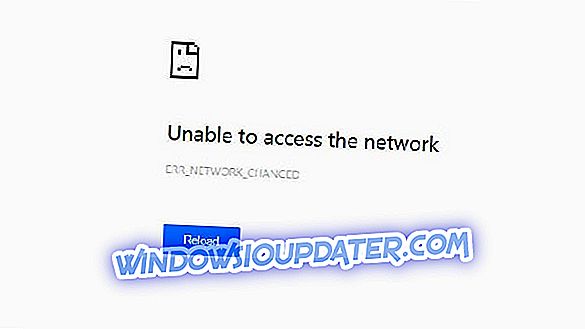Bezpieczniej jest kliknąć „Bezpiecznie usuń sprzęt”, gdy chcesz usunąć dysk flash USB z komputera, niż tylko wyciągnąć go. Ale co, jeśli ten przycisk zniknie z obszaru powiadomień? Nie martw się, mamy na to rozwiązanie.
Brak ikony bezpiecznego usuwania sprzętu może być problemem, ale użytkownicy zgłaszali również następujące problemy:- Ikona bezpiecznego usuwania sprzętu nie działa, brakuje, nie jest wyświetlana, nie odpowiada, nie jest aktywna - Wielu użytkowników zgłosiło, że ikona Bezpieczne usuwanie sprzętu nie działa na ich komputerze. Według użytkowników ikona nie odpowiada, aw niektórych przypadkach ikona nie jest wyświetlana.
- Ikona bezpiecznego usuwania sprzętu nie zniknie, zawsze będzie obecna, pozostanie włączona, zablokowana, zawsze wyświetlana - Kilku użytkowników zgłosiło, że nie może usunąć ikony Bezpieczne usuwanie sprzętu. Według nich ikona jest zawsze wyświetlana i wydaje się, że utknęła.
- Ikona bezpiecznego usuwania sprzętu miga - Kilku użytkowników zgłosiło miganie ikony Bezpieczne usuwanie sprzętu. Może to być spowodowane przez uszkodzone sterowniki, więc należy je ponownie zainstalować.
- Ikona Bezpieczne usuwanie sprzętu nie wyświetla urządzeń - jest to nietypowy problem i kilku użytkowników zgłosiło, że nie może zobaczyć swoich urządzeń za pomocą funkcji Bezpieczne usuwanie sprzętu.
- Komunikat o błędzie Bezpieczne usuwanie sprzętu - Czasami mogą pojawiać się różne błędy podczas korzystania z funkcji Bezpieczne usuwanie sprzętu. Błędy te są zwykle spowodowane przez ustawienia lub problemy ze sterownikami.
Jak otworzyć okno Bezpieczne usuwanie sprzętu w systemie Windows 10
- Utwórz skrót Bezpieczne usuwanie sprzętu
- Zmień ustawienia powiadomień
- Zainstaluj ponownie urządzenia
- Uruchom ponownie Eksploratora Windows
- Zmień zasady urządzenia
- Sprawdź, czy działa usługa Plug and Play
- Użyj narzędzi innych firm
Rozwiązanie 1 - Utwórz skrót Bezpieczne usuwanie sprzętu
Jak zauważyli pracownicy z forów Microsoftu, ikona „Bezpieczne usuwanie sprzętu” może czasami zniknąć z obszaru powiadomień na pasku zadań, zwłaszcza w systemie Windows 10. Więc nawet jeśli urządzenie zostanie znalezione i działa dobrze, ten przycisk po prostu nie działa pokazać. Na szczęście istnieje proste rozwiązanie tego problemu, a wszystko, co musisz zrobić, aby rozwiązać ten problem, to wykonać następujące kroki:
- Naciśnij jednocześnie klawisz Windows i R. Spowoduje to otwarcie okna Uruchom.
- Wprowadź następującą komendę w Uruchom i naciśnij Enter lub kliknij OK :
- RunDll32.exe shell32.dll, Control_RunDLL hotplug.dll
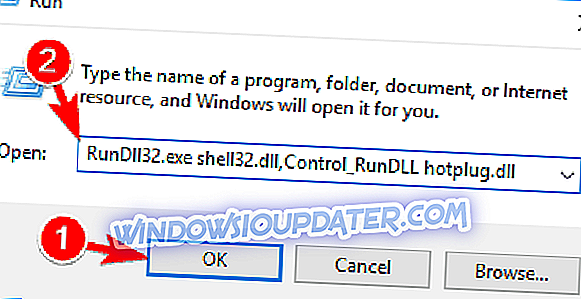
- RunDll32.exe shell32.dll, Control_RunDLL hotplug.dll
- Spowoduje to otwarcie okna dialogowego Bezpieczne usuwanie sprzętu, z tego okna dialogowego możesz wybrać urządzenie, które chcesz usunąć i usunąć je, klikając przycisk Zatrzymaj.
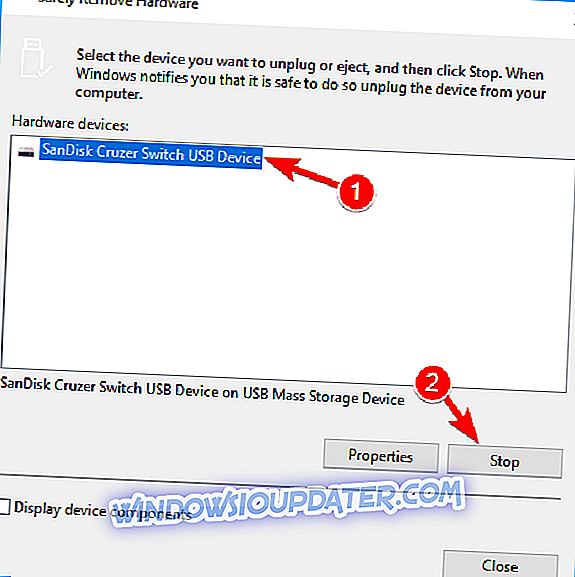
Mamy nadzieję, że ten problem nie wystąpi więcej niż raz, ale jeśli to się powtórzy, możesz utworzyć skrót na pulpicie do okna Bezpieczne usuwanie sprzętu, dzięki czemu nie będziesz musiał uruchamiać go za każdym razem. Aby utworzyć ten skrót, postępuj zgodnie z instrukcjami:
- Kliknij prawym przyciskiem myszy na Pulpit i przejdź do Nowy> Skrót .
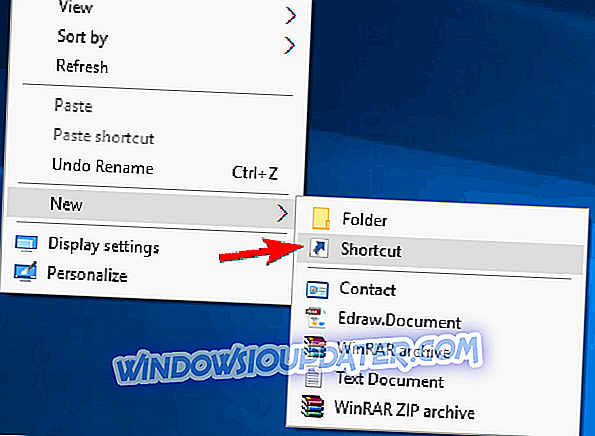
- Wprowadź następującą lokalizację skrótu:
- RunDll32.exe shell32.dll, Control_RunDLL hotplug.dll
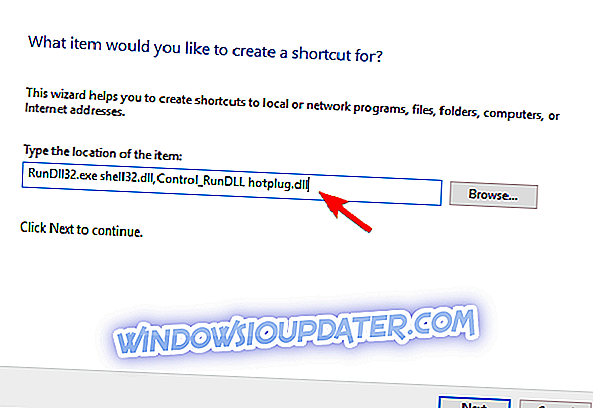
- RunDll32.exe shell32.dll, Control_RunDLL hotplug.dll
- Kliknij Dalej i zmień jego nazwę na Bezpieczne usuwanie sprzętu .
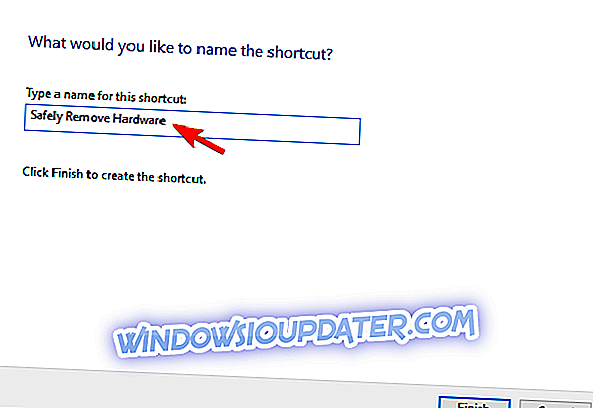
- Kliknij przycisk Zakończ.
Rozwiązanie 2 - Zmień ustawienia powiadomień
Kilku użytkowników zgłosiło brak ikony Bezpieczne usuwanie sprzętu na swoim komputerze. Brakuje tej ikony i najprawdopodobniej jest ona ukryta na pasku zadań. Aby wyświetlić tę ikonę, wystarczy kliknąć strzałkę w prawym dolnym rogu, aby wyświetlić więcej ikon systemu sysbar. Jeśli ikona jest dostępna, możesz trwale przypiąć ją do paska zadań, wykonując następujące czynności:
- Podłącz dysk flash USB lub inną wymienną pamięć do komputera.
- Kliknij strzałkę w prawym dolnym rogu, aby rozwinąć sekcję paska systemowego.
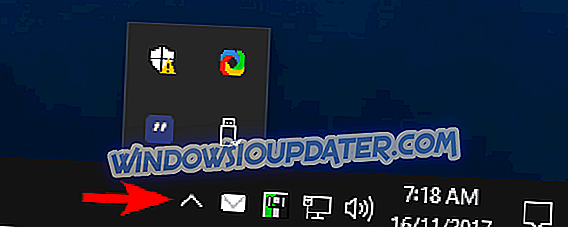
- Teraz znajdź ikonę Bezpieczne usuwanie sprzętu i przeciągnij ją na pasek zadań.
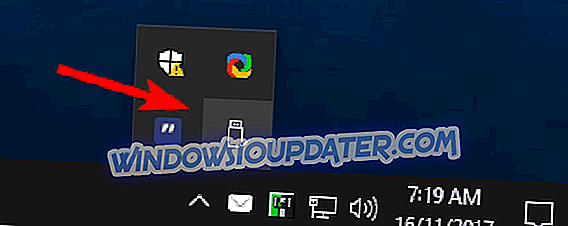
Po wykonaniu tej czynności ikona powinna zostać przypięta do paska zadań i widoczna po każdym włożeniu nośnika wymiennego.
Możesz także zmienić to ustawienie za pomocą aplikacji Ustawienia:
- Naciśnij klawisz Windows + I, aby otworzyć aplikację Ustawienia .
- Po otwarciu aplikacji Ustawienia przejdź do sekcji Personalizacja .

- Z menu po lewej wybierz Pasek zadań . Teraz w obszarze powiadomień kliknij Wybierz, które ikony pojawiają się na pasku zadań .
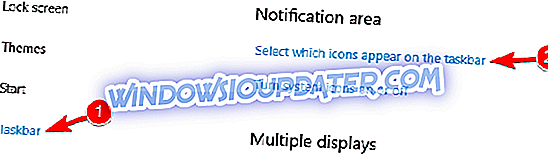
- Znajdź Bezpieczne usuwanie sprzętu i upewnij się, że jest włączony.
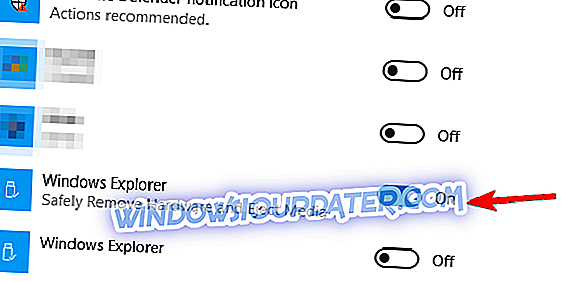
Po wykonaniu tej czynności ikona powinna pojawić się na pasku zadań, a problem zostanie rozwiązany.
Rozwiązanie 3 - Ponownie zainstaluj urządzenia
Zdaniem użytkowników możesz rozwiązać ten problem po prostu przez ponowną instalację urządzeń. Jeśli brakuje ikony Bezpieczne usuwanie sprzętu, problemem mogą być sterowniki.
Aby rozwiązać ten problem, wystarczy usunąć problematyczne sterowniki i pozwolić systemowi Windows ponownie je zainstalować. Jest to dość proste i możesz to zrobić, wykonując następujące kroki:
- Naciśnij klawisz Windows + X, aby otworzyć menu Win + X i wybierz z listy Menedżera urządzeń . Możesz także otworzyć to menu, klikając prawym przyciskiem myszy przycisk Start .
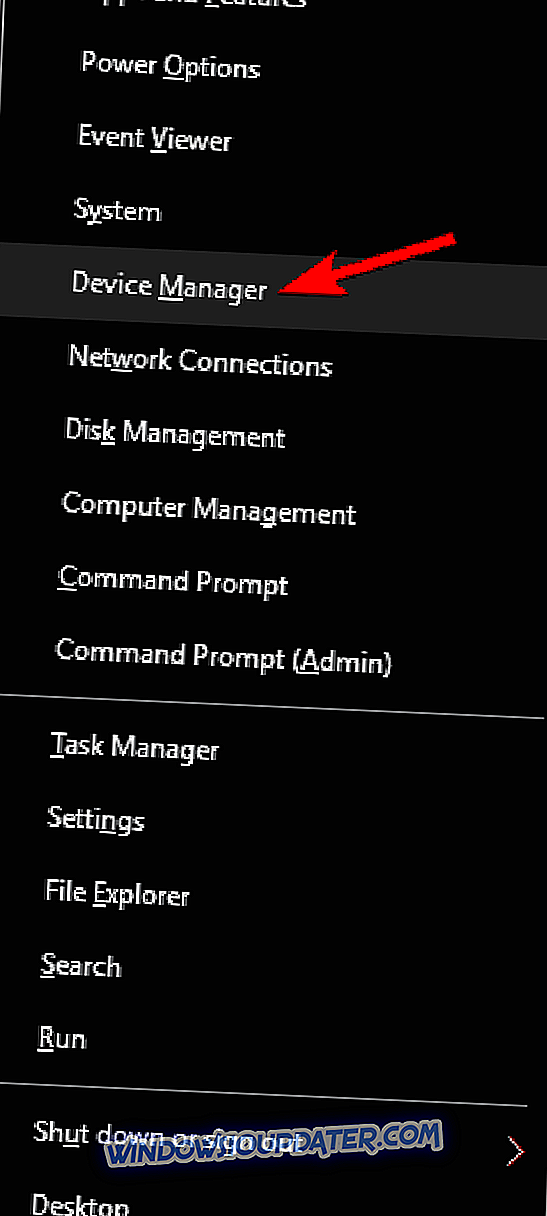
- Po otwarciu Menedżera urządzeń przejdź do opcji Wyświetl i zaznacz Pokaż ukryte urządzenia .
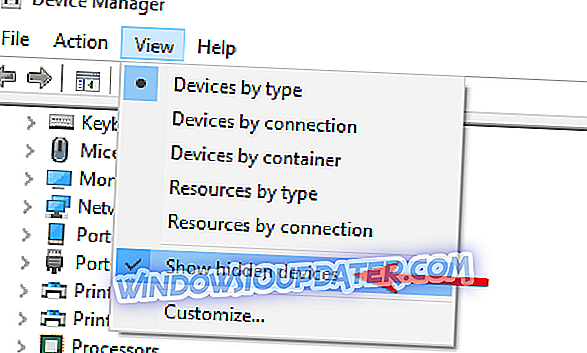
- Przejdź do sekcji Kontroler uniwersalnej magistrali szeregowej i usuń kontrolery USB. Aby to zrobić, kliknij prawym przyciskiem myszy urządzenie i wybierz polecenie Odinstaluj urządzenie z menu.
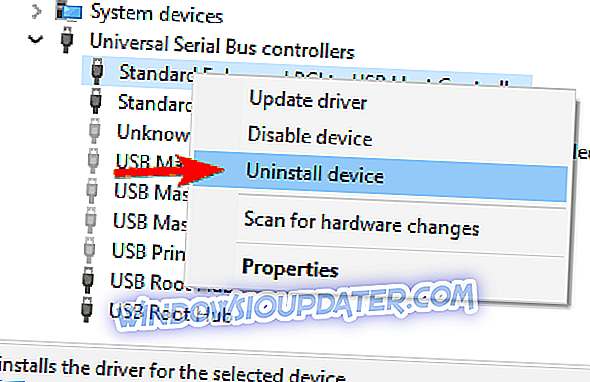
- Pojawi się okno dialogowe potwierdzenia. Kliknij przycisk Odinstaluj, aby usunąć urządzenie.
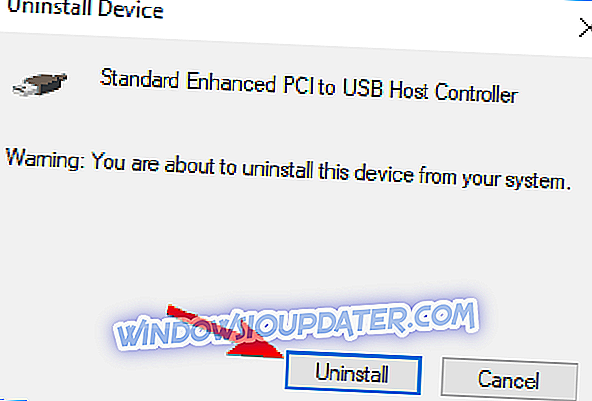
Po usunięciu problematycznego sterownika wystarczy podłączyć urządzenie USB do komputera, a system Windows 10 powinien go automatycznie rozpoznać. Po rozpoznaniu urządzenia ikona Bezpieczne usuwanie sprzętu powinna pojawić się ponownie.
Rozwiązanie 4 - Uruchom ponownie Eksploratora Windows
To jest tylko obejście, ale kilku użytkowników zgłosiło, że działało dla nich. Jeśli brakuje ikony Bezpieczne usuwanie sprzętu, można ją przywrócić po prostu przez ponowne uruchomienie procesu Eksploratora Windows. Aby to zrobić, wykonaj następujące kroki:
- Naciśnij Ctrl + Shift + Esc, aby otworzyć Menedżera zadań .
- Teraz znajdź Eksploratora Windows na liście i kliknij go prawym przyciskiem myszy. Wybierz Restart z menu.
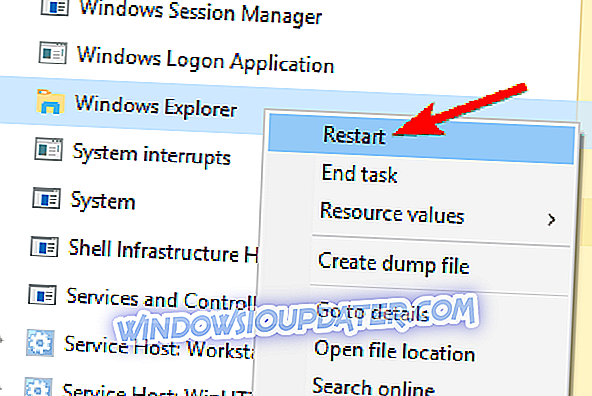
Po wykonaniu tej czynności nastąpi ponowne uruchomienie Eksploratora Windows i ikona Bezpieczne usuwanie sprzętu pojawi się ponownie. Pamiętaj, że jest to tylko obejście problemu, więc będziesz musiał powtórzyć to rozwiązanie za każdym razem, gdy wystąpi problem.
Rozwiązanie 5 - Zmień zasady urządzenia
Jeśli na komputerze brakuje ikony Bezpieczne usuwanie sprzętu, problem można rozwiązać, zmieniając zasady urządzenia. Aby to zrobić, podłącz dysk flash USB do komputera i wykonaj następujące kroki:
- Przejdź do Menedżera urządzeń .
- Rozwiń sekcję Napędy dysków i kliknij dwukrotnie dysk wymienny.
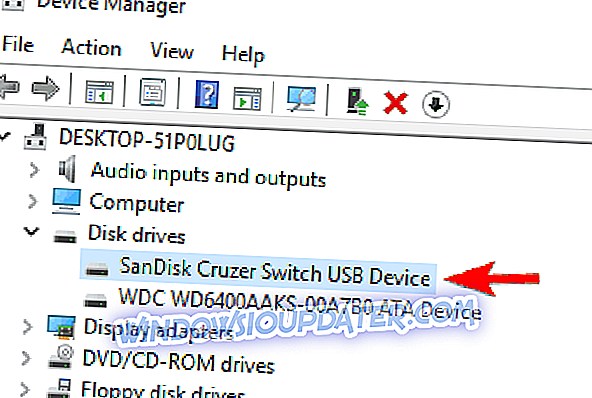
- Po otwarciu okna Właściwości przejdź do karty Zasady . Wybierz opcję Lepsza wydajność i kliknij przycisk OK, aby zapisać zmiany.
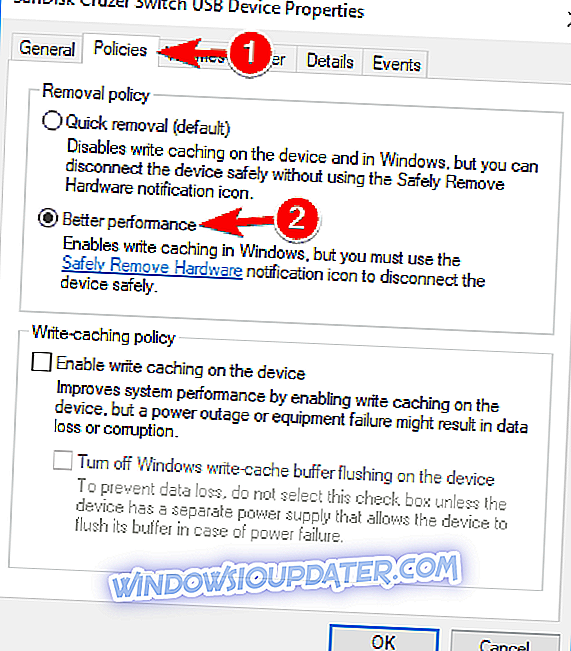
- Opcjonalnie: niektórzy użytkownicy zalecają powtórzenie tych kroków i ponowne wybranie opcji Szybkie usuwanie . Nie jest to obowiązkowe, ale czasami przełączanie między tymi dwiema opcjami rozwiązuje problem.
Po włączeniu tej opcji ikona Bezpieczne usuwanie sprzętu powinna ponownie pojawić się na pasku zadań.
Rozwiązanie 6 - Sprawdź, czy działa usługa Plug and Play
Aby system działał poprawnie, system Windows korzysta z różnego rodzaju usług, a jeśli brakuje ikony Bezpieczne usuwanie sprzętu, problem może być związany z usługami. Aby sprawdzić, czy niezbędne usługi są uruchomione, wykonaj następujące czynności:
- Naciśnij klawisz Windows + R i wprowadź services.msc . Naciśnij klawisz Enter lub kliknij przycisk OK .
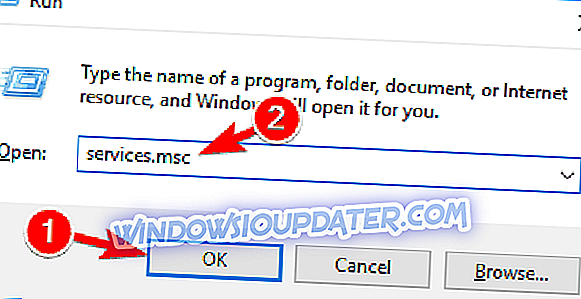
- Po otwarciu okna Usługi znajdź Plug and Play i kliknij go dwukrotnie.
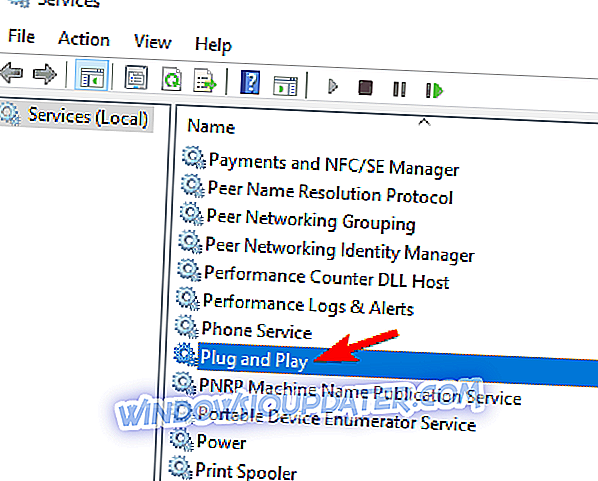
- Zostanie wyświetlone okno Właściwości . Sprawdź stan usługi . Jeśli usługa nie działa, kliknij przycisk Start, aby ją uruchomić. Teraz kliknij Zastosuj i OK, aby zapisać zmiany.
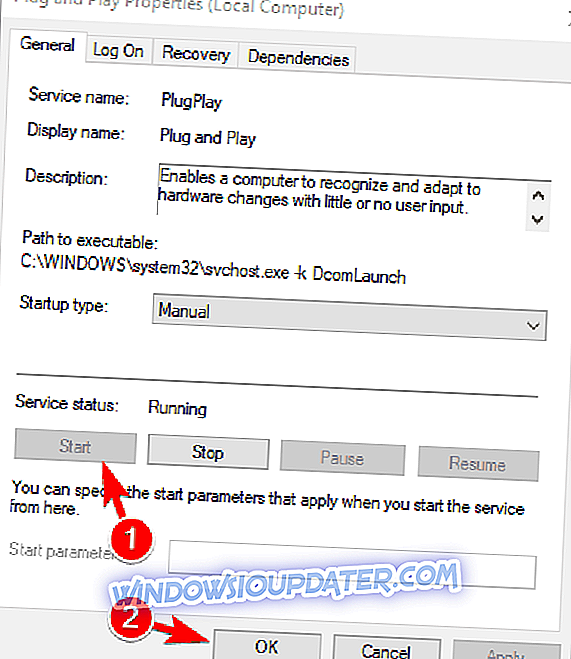
Uwaga: niektórzy użytkownicy sugerują zmianę typu uruchamiania z ręcznego na automatyczny, więc możesz również spróbować.
Jest mało prawdopodobne, aby usługa Plug and Play została zatrzymana, ale czasami mogą wystąpić te problemy, więc sprawdź, czy usługa działa poprawnie na komputerze.
Rozwiązanie 7 - Użyj narzędzi innych firm
Jeśli nadal brakuje ikony Bezpieczne usuwanie sprzętu, warto rozważyć użycie rozwiązania innej firmy jako tymczasowego obejścia. Wielu użytkowników zgłosiło, że użyli oprogramowania USB Disk Ejector, aby bezpiecznie odłączyć urządzenia USB.
Jest to darmowa i przenośna aplikacja, która umożliwia bezpieczne odłączenie dowolnego urządzenia pamięci masowej USB od komputera. Jeśli nie możesz rozwiązać problemu z brakującą ikoną Bezpieczne usuwanie sprzętu, spróbuj wyrzucić dysk USB.
To wszystko, mam nadzieję, że problem z zniknięciem ikony Bezpieczne usuwanie sprzętu nie będzie Ci przeszkadzał więcej niż raz. Poinformuj nas w komentarzach, czy wolisz „użyć” Bezpiecznego usuwania sprzętu, gdy wyjmujesz USB (lub jakieś inne urządzenie peryferyjne), czy po prostu wyciągasz?